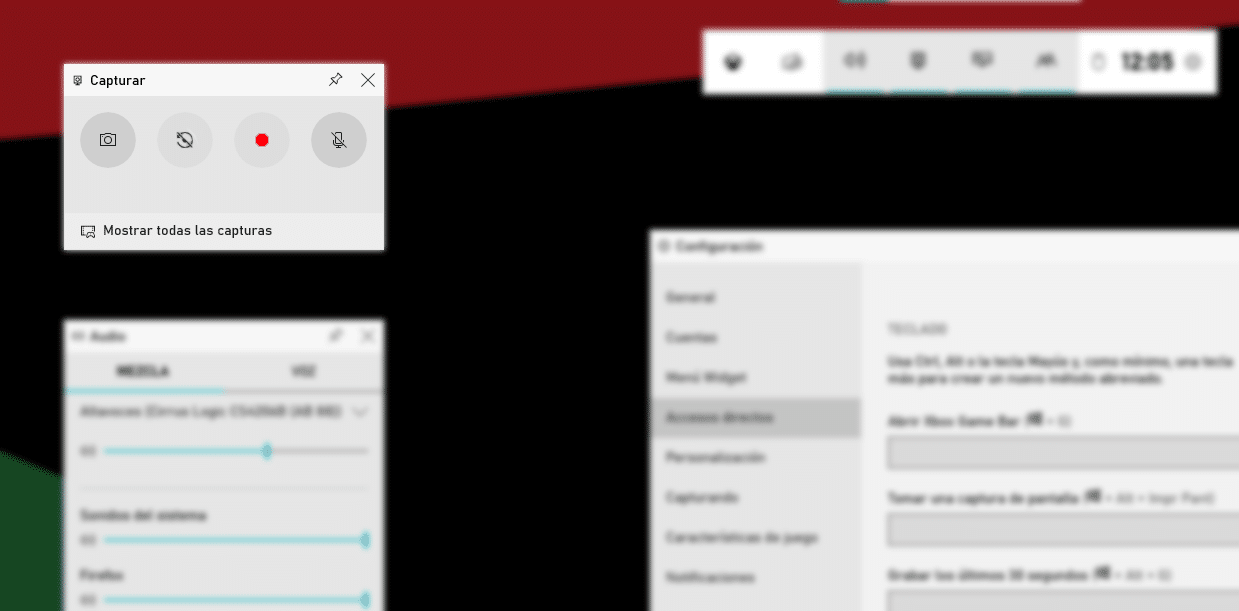
สำหรับผู้ใช้หลายคน Windows 10 คือกล่องแห่งความประหลาดใจกล่องแห่งความประหลาดใจที่รวมเอาฟังก์ชั่นมากมายที่เราไม่ต้องการจนกว่าเราจะไม่ต้องการเราก็ไม่พบว่ามีให้ใช้งาน หนึ่งในนั้นช่วยให้เราสามารถบันทึกหน้าจอได้โดยไม่ต้องใช้แอปพลิเคชันของบุคคลที่สามหรือหน้าเว็บ
Xbox Box เป็นแพลตฟอร์มสำหรับเกมของ Microsoft ซึ่งเป็นแพลตฟอร์มที่ช่วยให้เราเพลิดเพลินกับเกมที่หลากหลายจากพีซีของเรา Windows 10 ประกอบด้วย Xbox Game Bar ซึ่งเป็นแถบเกมที่ไม่เพียง แต่ช่วยให้เราสามารถส่งผ่านอินเทอร์เน็ต แต่ยังช่วยให้เราสามารถบันทึกหน้าจอคอมพิวเตอร์ของเราได้อีกด้วย

ในการเข้าถึง Xbox Game Bar เราต้องกดคีย์ผสม คีย์ Windows + G. เมื่อคุณกดคีย์ผสมภาพด้านบนจะปรากฏขึ้น
แต่ละส่วนที่แสดง ช่วยให้เราสามารถควบคุมได้ แหล่งที่มาของเสียงที่เราต้องการบันทึกจำนวนหน่วยความจำที่มีการใช้โปรเซสเซอร์ที่ผลิตโดยอุปกรณ์ของเราเชื่อมโยงบริการอื่น ๆ เช่น Discord, Spotify, Twitch ...
แม้ว่าฟังก์ชั่นนี้จะออกแบบมาสำหรับการบันทึกและสตรีมเกม แต่ก็เช่นกัน เราสามารถใช้บันทึกหน้าจอได้ ของทีมงานของเราซึ่งเป็นฟังก์ชันที่เหมาะอย่างยิ่งในการทำแบบฝึกหัดหรือบันทึกวิดีโอคอลของเรา
บันทึกหน้าจอใน Windows 10
เมื่อกดคีย์ผสม Windows key + G เราต้องไปที่เมนูแรกที่แสดงพร้อมชื่อเรื่อง Capture ในการเริ่มบันทึกเราต้อง คลิกที่ปุ่มสีแดง ดังนั้นเมื่อการนับถอยหลังสิ้นสุดลง Windows 10 จะเริ่มบันทึกเนื้อหาทั้งหมดที่แสดงบนหน้าจอ
เสียงที่จะบันทึก จะเป็นสิ่งที่เราได้กำหนดไว้ก่อนหน้านี้ในการตั้งค่า Xbox Game Bar ภายในการตั้งค่าเหล่านี้เราสามารถเลือกได้ว่าจะบันทึกเสียงจากไมโครโฟนหรือเสียงของเกมหากเป็นเกม นอกจากนี้เรายังสามารถตั้งค่าแหล่งที่มาของเสียงต่างๆ